Aktivering af to-faktor-autentifikation for din Apple-id tilføjer et ekstra lag af sikkerhed. Ud over din adgangskode skal du verificere din identitet, hvilket gør det meget sværere for angribere at få adgang til din konto, selvom de har din adgangskode.
Hvordan to-faktor-autentifikation fungerer på Apple-enheder
At logge ind på din Apple-konto er afgørende for at kunne bruge Apples tjenester på tværs af dine enheder. Dette muliggør en problemfri oplevelse på alle enheder, men åbner også døren for risici: hvis nogen får adgang til din konto, kan de styre alt, hvad der er tilknyttet den. Derfor kræver Apple to-faktor-autentifikation (2FA) for at øge sikkerheden. Kritiske tjenester som Apple Pay og “Log ind med Apple” fungerer ikke uden den.
Der er to hovedmetoder til at verificere din identitet:
- Betroet telefonnummer: Dette er et telefonnummer, hvorpå du kan modtage verifikationskoder via SMS. Det er en god idé at tilføje et backup-betroet nummer i tilfælde af, at dit iPhone er tabt eller beskadiget. Uden dette kan det være svært at få adgang til din konto.
- Betroet enhed: Enhver Apple-enhed, der er knyttet til din konto, såsom iPhone, iPad, Mac, Apple Watch eller Apple Vision Pro. Disse enheder kan modtage verifikationskoder via systemadvarsler eller push-beskeder.
Processen er ligetil: En verifikationskode sendes til din betroede enhed eller telefonnummer efter indtastning af din adgangskode på en ny enhed. Når du indtaster koden korrekt, tilføjes enheden til din liste over betroede enheder, hvilket fjerner behovet for fremtidige koder. Apple gemmer sikkert unikke identifikatorer som serienumre og iPhone EID-numre for at genkende betroede enheder.
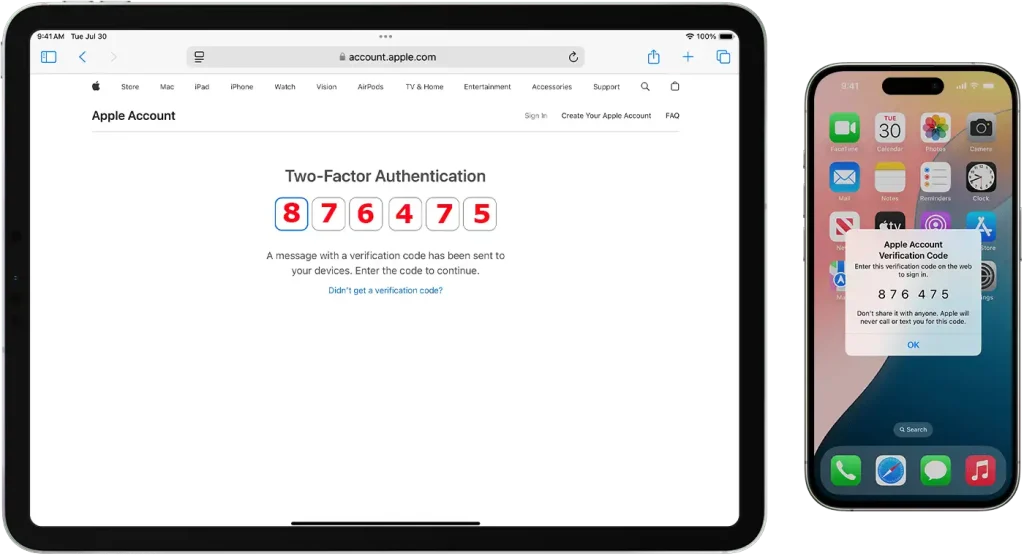
Aktivere to-faktor-autentifikation på Apple-enheder
Du kan aktivere to-faktor-autentifikation (2FA) på Apple-id-websitet samt på Mac, iPhone og iPad. Da de fleste brugere primært interagerer med deres telefoner, giver følgende tabel en klar guide til opsætning af 2FA på forskellige Apple-enheder.
| Enhed | Trin til aktivering af to-faktor-autentifikation |
|---|---|
| iPhone/iPad | 1. Åbn “Indstillinger”-appen. 2. Tryk på dit navn øverst. 3. Vælg “Adgangskode & Sikkerhed”. 4. Tryk på “Aktiver to-faktor-autentifikation”. 5. Følg vejledningen på skærmen. |
| Mac | 1. Klik på Apple-menuen og gå til “Systemindstillinger”. 2. Vælg Apple ID. 3. Klik på “Adgangskode & Sikkerhed”. 4. Klik på “Aktiver to-faktor-autentifikation”. 5. Følg instruktionerne for at afslutte opsætningen. |
| Apple ID-websted | 1. Gå til Apple ID-kontosiden. 2. Log ind med din Apple ID. 3. Klik på “Rediger” i afsnittet “Sikkerhed”. 4. Klik på “Aktiver to-faktor-autentifikation” og følg instruktionerne. |
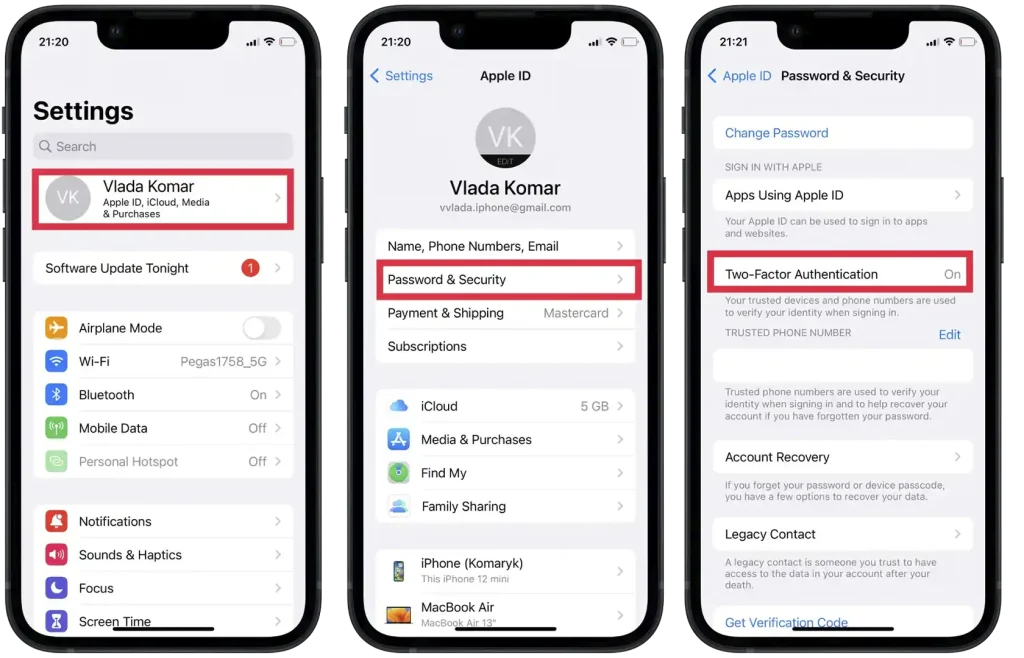
Tilføje betroede enheder og telefonnumre til to-faktor-autentifikation i Apple
Tilføje betroede telefonnumre
At tilføje et betroet telefonnummer er en smart mulighed, især hvis du ikke ejer andre Apple-enheder. Selvom du kan bruge dit iPhones telefonnummer som et betroet nummer, præsenterer dette udfordringer, hvis dit iPhone er tabt eller beskadiget. I sådanne tilfælde skal du overføre SIM-kortet eller eSIM til en ny enhed, eller hvis din telefon er tabt, gennemgå processen med at genoprette telefonnummeret.
For at øge sikkerheden og bekvemmeligheden er det en bedre idé at tildele et betroet telefonnummer til nogen, du kender og stoler på. På den måde kan du hurtigt tilføje en ny enhed til din Apple ID uden forsinkelser.
Nedenfor er en tabel, der forklarer, hvordan du tilføjer et betroet nummer til din konto:
| Enhed | Trin til at tilføje et betroet telefonnummer til 2FA |
|---|---|
| iPhone/iPad | 1. Åbn “Indstillinger”-appen. 2. Tryk på dit navn øverst. 3. Vælg “Adgangskode & Sikkerhed”. 4. Tryk på “Rediger” ved siden af betroede telefonnumre. 5. Tryk på “Tilføj betroet telefonnummer”. 6. Indtast telefonnummeret og vælg at bekræfte via SMS eller opkald. 7. Indtast den bekræftelseskode, der blev sendt til det nye nummer. |
| Mac | 1. Åbn “Systemindstillinger” og klik på Apple ID. 2. Vælg “Adgangskode & Sikkerhed”. 3. Klik på “Rediger” ved siden af betroede telefonnumre. 4. Klik på “+”-knappen for at tilføje et nyt telefonnummer. 5. Indtast det nye nummer og vælg en bekræftelsesmetode (SMS eller opkald). 6. Indtast den kode, der blev sendt til det nye nummer, for at bekræfte det. |
| Apple ID-websted | 1. Besøg Apple ID-kontosiden. 2. Log ind med din Apple ID. 3. Klik på “Rediger” i afsnittet “Sikkerhed”. 4. Klik på “Tilføj betroet telefonnummer”. 5. Indtast nummeret og vælg bekræftelsesmetoden (SMS eller opkald). 6. Indtast den bekræftelseskode, der blev sendt til det nye nummer. |
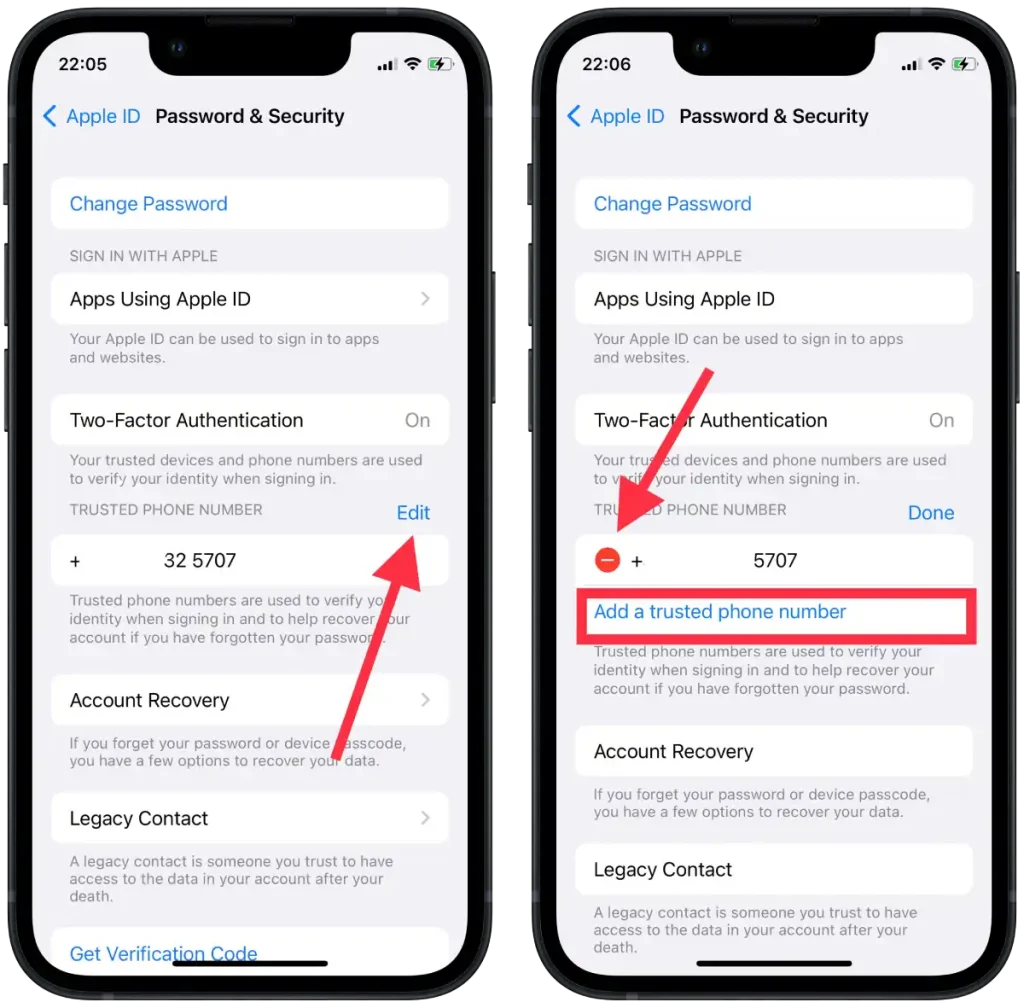
Ved at tildele et betroet nummer til nogen, du stoler på, sikrer du en hurtig og sikker måde at administrere din Apple ID på i tilfælde af uventede problemer med din primære enhed.
Tilføje betroede enheder
Betroede enheder er Apple-enheder (iPhone, iPad, Mac osv.), som du allerede har logget ind på med din Apple ID. Når du har logget ind, kan disse enheder modtage verifikationskoder for at fuldføre 2FA.
Trin til at tilføje en betroet enhed:
- Log ind på enheden (iPhone, iPad, Mac osv.) med din Apple ID.
- Når du har logget ind, tilføjes enheden automatisk til din liste over betroede enheder.
- I fremtiden vil denne enhed modtage 2FA-koder, når du logger ind på nye enheder eller browsere.

